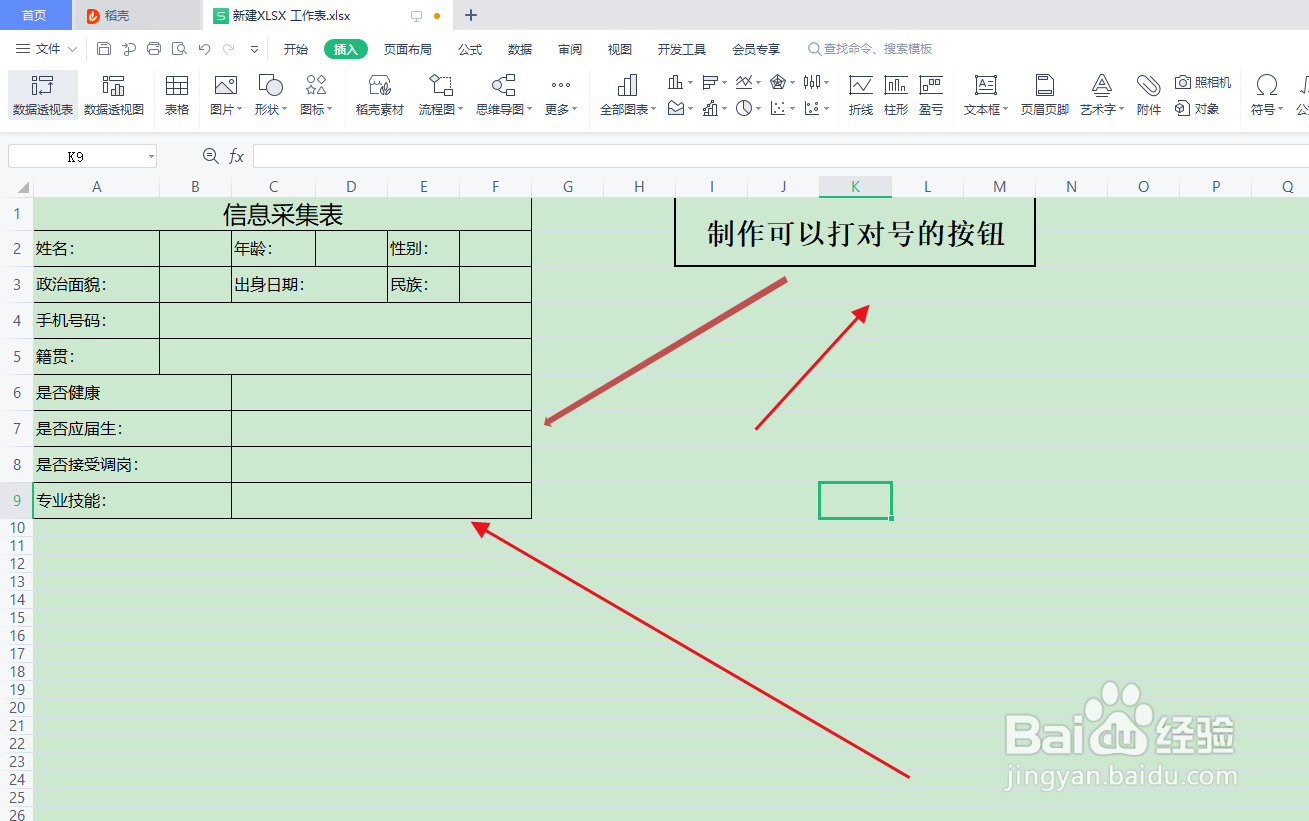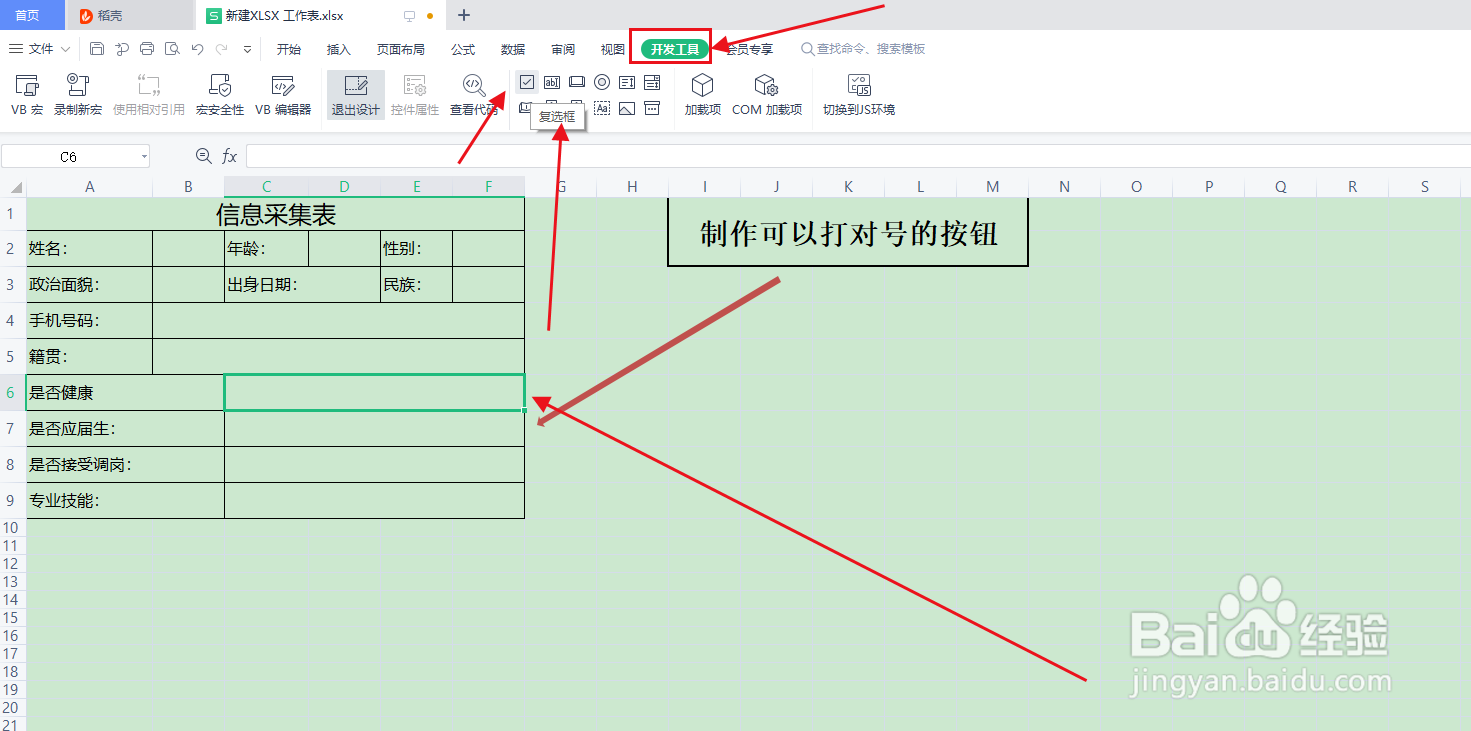1、第一步:目标:制作execl中插入复选框的操作,做之前你先想想怎么做。
2、第二步:我们在左边插入信息统计的表格,里面的合并单元格需要你们自己打出来,可以巩固之前学过的内容。
3、第三步:我们点击打开开发工具,这里要是不显示开发工具选项可以在自定义选项里面找到这个工具。
4、第四步:我们选择打对号的复选框,在表格里面单击,在外面也单击,可以看到出现了两个带方框文字的选择框。我们可以直接选择其中一个按delete键删除。
5、第五步:在表格里面的方块选框我们在选中的状态下,按着Ctrl键向右移动,可以复制一个。
6、第六步:我们按着Ctrl键加选这两个方块选框,然后拖着鼠标向下移动,下面的单元格给复制一份。
7、第七步:方块后面的文字是可以修改的,但有一个前提是你必须是WPS的会员,你自己衡量。